Comment ajouter un nouvel utilisateur sur le site Web WordPress
Publié: 2024-02-05Comprendre comment ajouter un nouvel utilisateur dans WordPress est fondamental pour divers scénarios de gestion de sites Web.
Qu'il s'agisse de superviser un blog multi-auteurs, de gérer un site Web d'entreprise ou de gérer une plateforme de commerce électronique, la capacité d'ajouter et de superviser des utilisateurs est primordiale.
L'inclusion de nouveaux utilisateurs vous permet de répartir efficacement les tâches, de rationaliser les opérations et de garantir que les personnes possédant les compétences et les autorisations requises gèrent différents aspects de votre site.
Par exemple, les auteurs peuvent avoir la possibilité de créer et de modifier des publications sans accéder aux zones sensibles telles que les paramètres de thème et de plugin.
De plus, l’ajout de nouveaux utilisateurs ne concerne pas uniquement la délégation de tâches et l’optimisation du flux de travail ; il s'agit également de renforcer la sécurité et d'améliorer l'efficacité.
En attribuant des rôles et des privilèges spécifiques à différents utilisateurs, vous pouvez atténuer le risque de modifications non autorisées de votre site et diminuer la probabilité d'erreurs.
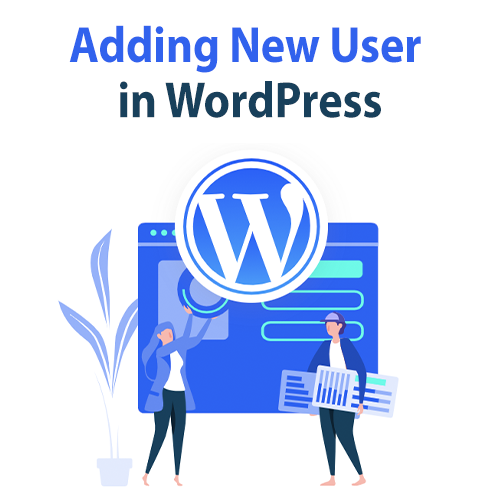
Table des matières
Introduction
Avec son interface conviviale et ses fonctionnalités puissantes, WordPress facilite la gestion d’un site Web. Un aspect essentiel de la gestion d’un site Web est l’administration des utilisateurs.
L'ajout de nouveaux utilisateurs à votre site WordPress vous permet de déléguer des tâches, de collaborer avec d'autres et de maintenir la sécurité en contrôlant les niveaux d'accès. Dans ce guide, nous vous guiderons à travers les étapes simples pour ajouter un nouvel utilisateur dans WordPress.
Guide étape par étape pour ajouter un nouvel utilisateur sur un site WordPress
- Accédez à votre page d'administration WordPress et connectez-vous à votre site Web. Si vous n'êtes pas sûr de votre mot de passe, vous pouvez lancer une réinitialisation de mot de passe en cliquant sur « Mot de passe perdu ». Des instructions plus détaillées pour réinitialiser votre mot de passe WordPress peuvent être trouvées ici.
- Une fois que vous avez accédé au tableau de bord WordPress, cliquez sur « Utilisateurs » dans la barre latérale gauche.
- Vers le haut de l'écran, cliquez sur « Ajouter un nouveau » pour passer à l'écran Ajouter un nouvel utilisateur.
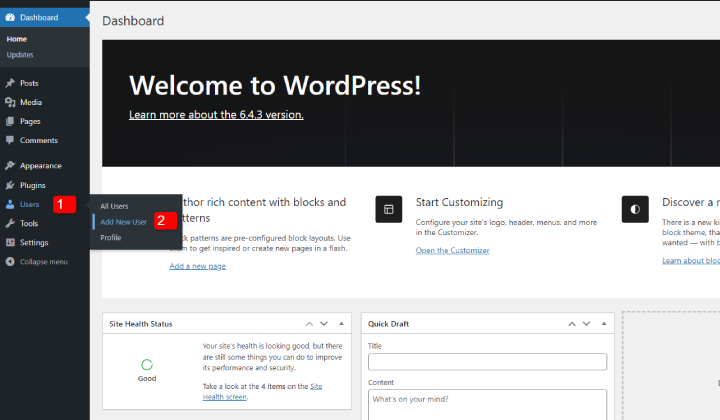
- Sur l'écran Ajouter un nouvel utilisateur, saisissez un nom d'utilisateur et une adresse e-mail pour votre nouvel utilisateur. Les champs prénom, nom et site Web sont facultatifs.
- Générez un mot de passe SÉCURISÉ pour votre nouvel utilisateur. Vous pouvez soit utiliser celui que WordPress génère aléatoirement, soit créer le vôtre. Assurez-vous que le mot de passe comprend des lettres majuscules, des lettres minuscules, des chiffres et des symboles pour renforcer la sécurité. Il est essentiel d'utiliser un mot de passe sécurisé pour contrecarrer d'éventuelles tentatives de piratage visant à compromettre votre site Web.
- Cochez la case « Envoyer une notification utilisateur » si vous souhaitez que le nouvel utilisateur reçoive un e-mail contenant ses informations de connexion.
- Choisissez un rôle pour votre nouvel utilisateur. Le rôle par défaut est « Administrateur », accordant à l'utilisateur l'accès à toutes les fonctionnalités du site Web. Si vous devez limiter les autorisations de votre nouvel utilisateur, explorez les autres rôles disponibles répertoriés ci-dessous.
- Cliquez sur le bouton « Ajouter un nouvel utilisateur » pour finaliser le processus, et vous êtes prêt !
Explorer les rôles des utilisateurs WordPress
Comprendre les rôles des utilisateurs WordPress et ce qu'ils font
WordPress a différents niveaux d'accès pour les utilisateurs, chacun avec son propre ensemble de choses qu'ils peuvent faire. Il est important de connaître ces rôles pour gérer efficacement votre site Web. Voici les principaux :
Administrateur:
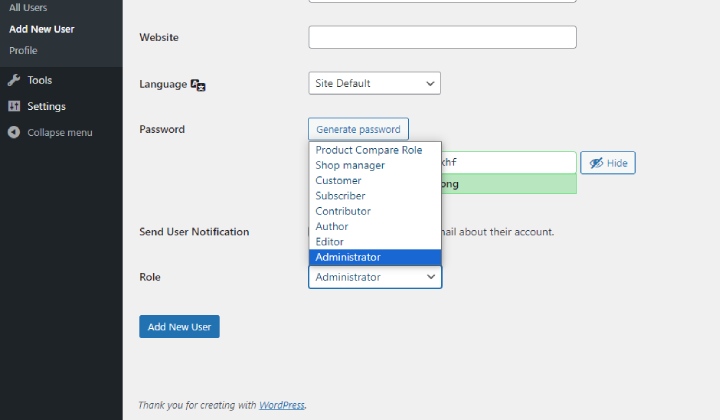
- Ils sont comme les patrons du site.
- Ils peuvent tout faire, comme gérer les utilisateurs, rédiger et éditer du contenu, modifier l'apparence du site, et bien plus encore.
- Habituellement, seuls les propriétaires de sites doivent être administrateurs pour assurer la sécurité du site.
Éditeur:
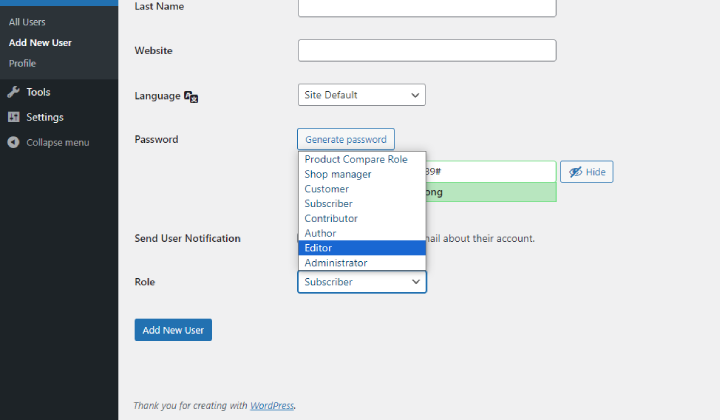
- Les éditeurs se concentrent sur la gestion du contenu.
- Ils peuvent ajouter, modifier et publier des articles, ainsi que gérer les commentaires et les catégories.
- Ils ne peuvent pas modifier les paramètres ou la conception du site, ce qui les rend parfaits pour gérer le contenu sans toucher aux autres parties du site.
Auteur:
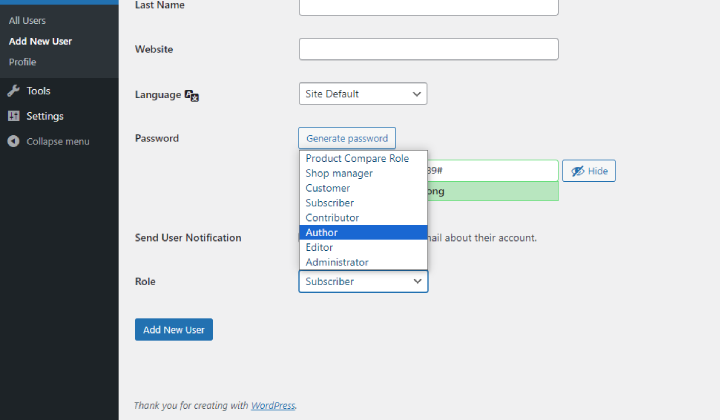
- Les auteurs écrivent et gèrent leurs articles.
- Ils ne peuvent pas toucher au travail des autres mais peuvent télécharger des images et des fichiers.
- Idéal pour les écrivains réguliers qui n'ont pas besoin de gérer le contenu des autres.
Donateur:
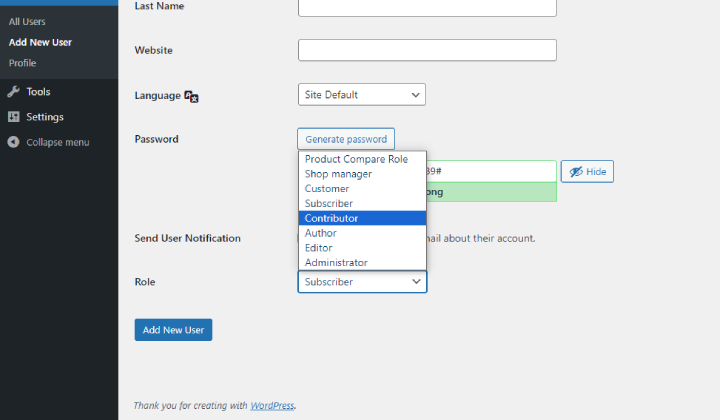
- Les contributeurs écrivent des articles mais ne peuvent pas les publier.
- Leur travail doit être vérifié et publié par un éditeur ou un administrateur.
- Ils ne peuvent pas télécharger de fichiers ou d'images, ce qui les rend adaptés aux écrivains invités ou aux personnes qui ont besoin d'une révision de leur travail.
Abonné:
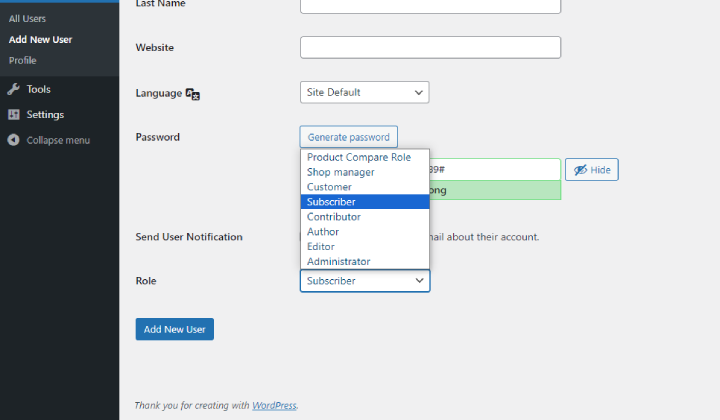
- Les abonnés sont des utilisateurs basiques.
- Ils peuvent uniquement lire le contenu et gérer leurs profils.
- Ils ne peuvent pas écrire d'articles ni accéder à des fonctionnalités sophistiquées, ce qui les rend idéaux pour les visiteurs réguliers qui souhaitent des mises à jour.
Attribuer le bon rôle à chaque personne permet de garder votre site Web organisé et sécurisé. Vous pouvez choisir un rôle lors de l'ajout d'un nouvel utilisateur dans WordPress.

FAQ:
Q : Quel est le but d’ajouter un nouvel utilisateur dans WordPress ?
Réponse : L'ajout d'un nouvel utilisateur dans WordPress vous permet de déléguer des tâches, de collaborer avec d'autres et de maintenir la sécurité en contrôlant les niveaux d'accès à votre site Web.
Q : Comment accéder à la section de gestion des utilisateurs dans WordPress ?
Réponse : Connectez-vous à votre tableau de bord WordPress et accédez à l'onglet « Utilisateurs » dans la barre latérale gauche.
Q : De quelles informations ai-je besoin pour ajouter un nouvel utilisateur dans WordPress ?
Réponse : Vous devrez fournir un nom d'utilisateur, une adresse e-mail et, éventuellement, le prénom, le nom et l'URL du site Web du nouvel utilisateur.
Q : Comment créer un mot de passe sécurisé pour le nouvel utilisateur ?
Réponse : Vous pouvez soit utiliser le mot de passe généré aléatoirement par WordPress, soit créer le vôtre. Assurez-vous que le mot de passe comprend un mélange de lettres majuscules, de lettres minuscules, de chiffres et de symboles pour des raisons de sécurité.
Q : Est-il possible de modifier le rôle d’un utilisateur existant dans WordPress ?
Réponse : Oui, en tant qu'administrateur, vous pouvez modifier le rôle des utilisateurs existants à partir de la section Utilisateurs du tableau de bord WordPress.
Conclusion:
En termes simples, l’ajout d’un nouvel utilisateur dans WordPress est important pour partager les responsabilités et assurer la sécurité de votre site Web.
En suivant les étapes décrites, vous pouvez facilement accorder l’accès et ajouter de nouveaux utilisateurs dans WordPress à d’autres tout en gardant le contrôle.
Comprendre les différents rôles d'utilisateur tels que Administrateur, Éditeur, Auteur, Contributeur et Abonné vous aide à attribuer le bon niveau d'accès à chaque utilisateur.
Cela garantit que chacun peut contribuer efficacement sans compromettre la sécurité du site.
N'oubliez pas de choisir des mots de passe forts et d'accorder uniquement des rôles d'administrateur avec parcimonie pour éviter tout risque potentiel.
En gérant judicieusement les utilisateurs, vous pouvez rationaliser les tâches, collaborer efficacement et maintenir un site Web bien organisé.
En savoir plus :
- Plus de 200 modèles et conceptions de sites Web (gratuits et premium) 2024
- Comment rediriger l'ancienne URL vers la nouvelle URL dans WordPress [Guide du débutant 2024]
- Comment configurer les paiements WooCommerce dans WordPress ? Guide du débutant
- Où vendre des thèmes et plugins WordPress 2024 [Meilleurs marchés]
- Comment changer la police dans WordPress (Guide détaillé)
